Amazon Monitron non è più aperto a nuovi clienti. I clienti esistenti possono continuare a utilizzare il servizio normalmente. Per funzionalità simili a Amazon Monitron, consulta il nostro post sul blog
Le traduzioni sono generate tramite traduzione automatica. In caso di conflitto tra il contenuto di una traduzione e la versione originale in Inglese, quest'ultima prevarrà.
Associazione di un sensore a una risorsa
Dopo aver aggiunto una risorsa, associala a uno o più sensori per monitorarne lo stato. Ogni sensore è montato sull'asset nella propria posizione. A ciascun sensore montato sull'impianto può essere assegnata una classe di macchina specifica.
Quando abbinate un sensore a un asset, registrate il tipo di posizione. Il tipo di posizione indica Amazon Monitron come valutare la posizione quando analizza i dati di quel sensore. Ogni posizione può fornire una visione molto diversa dell'asset. Spesso è necessario monitorare più posizioni su un asset di grandi dimensioni per avere un quadro chiaro dello stato di salute. È possibile posizionare fino a 20 sensori in diverse posizioni su un asset. Le risorse meno complesse potrebbero richiedere solo uno o due sensori.
Ogni sensore misura la temperatura e le vibrazioni nella sua posizione. Puoi assegnare a una posizione il nome che preferisci e, se necessario, puoi cambiarlo in un secondo momento. Ad esempio, un sensore impostato per monitorare la pompa nell'esempio precedente potrebbe avere una posizione di Posizione sinistra, con un tipo di posizione diPump. Il nome della posizione identifica la posizione, mentre il tipo di posizione indica Amazon Monitron quale parte dell'asset sta monitorando. È inoltre possibile modificare la classe di macchina assegnata a ciascun sensore.
Per ulteriori informazioni su dove posizionare i sensori, vederePosizionamento di un sensore.
Importante
Dopo aver associato un sensore a un asset, Amazon Monitron stabilisce una linea di base per quella posizione. La linea di base indica Amazon Monitron le prestazioni dell'asset in condizioni normali. Amazon Monitron utilizza queste informazioni per identificare condizioni anomale. Durante questo periodo, Amazon Monitron presuppone che le condizioni siano normali e non genererà alcun allarme.
Argomenti
Per associare un sensore a un asset
-
Assicurati che la tecnologia Near Field Communication (NFC) sia attivata sullo smartphone.
Suggerimento
Per molti modelli di smartphone, la tecnologia NFC è attivata per impostazione predefinita. Le seguenti risorse possono aiutarti a determinare se è necessario attivare l'NFC e come farlo:
-
Dall'elenco Risorse, scegliete la risorsa.
-
Se hai appena creato la risorsa:
Scegli Aggiungi posizione.
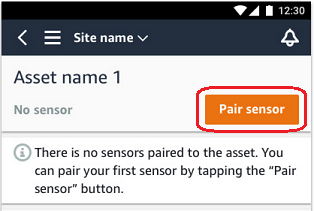
-
Se avete creato la risorsa in precedenza e vi avete già associato più di un sensore:
-
Dopo aver scelto la risorsa, vedrai un elenco a discesa di sensori associati a quella risorsa.
Scegli l'opzione Visualizza nella parte superiore dell'elenco.
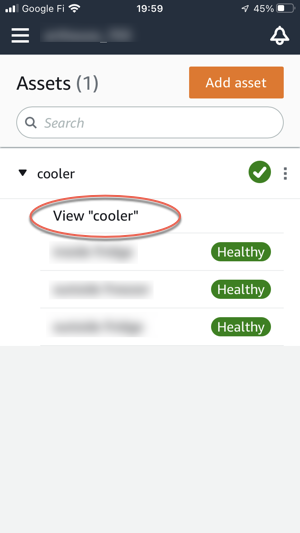
-
Scegli Pair sensor.
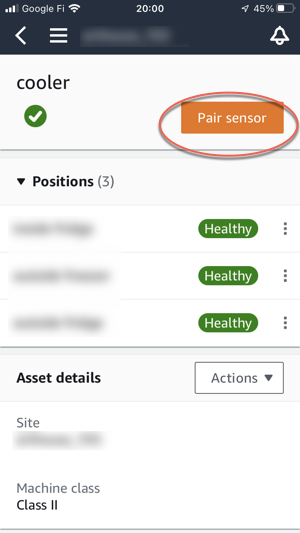
-
-
-
Posiziona il sensore sulla macchina nella posizione corretta. Per ulteriori informazioni sul posizionamento dei sensori, vedere Posizionamento di un sensore eMontaggio di un sensore.
-
Assegna un nome alla posizione che il sensore monitorerà.
Ti consigliamo di utilizzare un nome chiaro e facile da usare.
-
Per Tipo di posizione, scegli il tipo di posizione.
Valori validi:
-
cuscinetto
-
Compressore
-
Ventilatore
-
Cambio
-
Motore
-
Pompa
-
Altro
Nota
Dopo aver associato un sensore a un asset, non puoi modificare il tipo di posizione. Se devi cambiare il tipo, devi eliminare il sensore e aggiungerlo nuovamente.
-
-
Per Classe macchina, scegliete la classe di macchina della parte dell'asset su cui state posizionando il sensore. Le opzioni valide si basano sugli standard ISO 20816.
- Classe I
-
Parti singole di motori e macchine, collegate integralmente alla macchina completa nelle sue normali condizioni operative, ad esempio motori elettrici di produzione fino a 15 kilowatt (kW) o 20 cavalli (CV).
- Classe II
-
Macchine di medie dimensioni (in genere motori elettrici con potenza da 15 a 75 kW (da 20 a 101 CV)) senza fondazioni speciali, motori o macchine montati rigidamente (fino a 300 kW o 402 CV) su fondazioni speciali.
- Classe III
-
Macchine motrici prime di grandi dimensioni e altre macchine di grandi dimensioni con masse rotanti montate su fondamenta rigide e pesanti, relativamente rigide nella direzione delle vibrazioni.
- Classe IV
-
Macchine prime di grandi dimensioni e altre macchine di grandi dimensioni con masse rotanti montate su fondamenta rigide e pesanti e relativamente morbide nella direzione di misurazione delle vibrazioni, ad esempio gruppi turbogeneratori e turbine a gas con potenze superiori a 10 megawatt (MW) o 13.404 CV.
-
Scegli Next (Successivo).
-
Avvicina lo smartphone al sensore per metterlo in servizio. Non spostare lo smartphone durante la messa in servizio del sensore.

La messa in funzione e l' Amazon Monitron abbinamento del sensore possono richiedere alcuni istanti. Durante la connessione, verrà visualizzato il seguente messaggio.
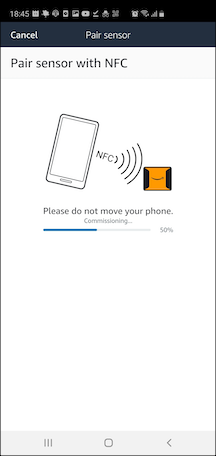
Nota
Il modo appropriato per tenere in mano il dispositivo mobile durante l'associazione dipende dal tipo di dispositivo mobile in uso. Per ulteriori informazioni, consulta Risoluzione dei problemi relativi ai Amazon Monitron dispositivi.
Quando più di un sensore è associato a un determinato asset, la pagina Risorse mostra la posizione di ciascun sensore e il suo stato di salute, ma non i dettagli specifici su ciascuna posizione. Per visualizzare i dettagli, scegliete la posizione dall'elenco. Per ulteriori informazioni sui dati che puoi monitorare con ogni risorsa, consultaComprendere le misurazioni dei sensori.
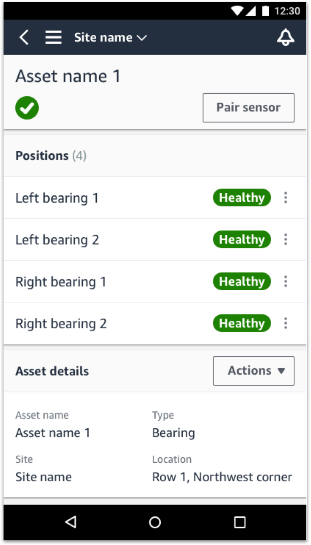
Le posizioni vengono visualizzate in ordine di stato. Ad esempio, una posizione in stato di allarme viene visualizzata sopra una posizione in uno stato riconosciuto. Le posizioni in uno stato di salute seguono quelle in uno stato riconosciuto.